Відображає MAC-адресу камери.
-

- Використання Wi-Fi
- Зміна налаштувань
-
Перевірка MAC-адресу камери
- Можливості Wi-Fi
- Умови експлуатації
- Застереження відносно використання Wi-Fi
- Моніторинг зображення через Пряме підключення (ПРЯМЕ ПІДКЛЮЧЕННЯ)
- Моніторинг зображення через точку доступу вдома (ВНУТР. СПОСТЕРЕЖЕННЯ)
- Запис інформації про місцезнаходження
- Зміна налаштувань
- Реєстрація точки доступу через захищене налаштування Wi-Fi (WPS)
- Реєстрація точки доступу через WPS PIN
- Перевірка MAC-адресу камери
- Ініціалізація налаштувань Wi-Fi
- Використання програм смартфону
- Усунення несправностей
- Технічні характеристики Wi-Fi
Перевірка MAC-адресу камери
Натисніть „MENU“.
(Операція на камері)
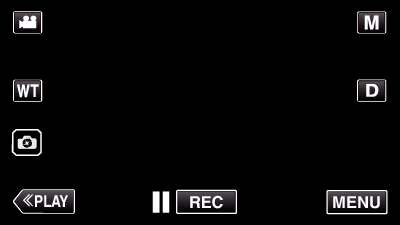
З’явиться головне меню.
Натисніть піктограму „Wi-Fi“ (  ).
).
(Операція на камері)
_UJDCILmpidhcjd.png)
Натисніть „НАЛАШТУВАННЯ Wi-Fi“.
(Операція на камері)
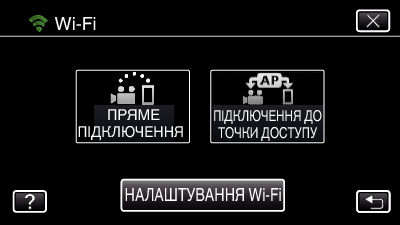
Натисніть „MAC АДРЕСА“.
(Операція на камері)

Відображається MAC-адреса камери.
(Верхнє відображає адресу при прямому підключенні, а нижнє — МАС-адресу при підключенні до точки доступу).
Після встановлення натисніть „ВСТАН.“.
Після перевірки натисніть „ВСТАН.“.
